In Plan.TomTom.com, puoi aggiungere file PDI (Punto di interesse), Preferiti e una destinazione attiva e puoi sincronizzare tutti questi elementi sul dispositivo. Se devi ripristinare il dispositivo, accedi al tuo account TomTom per sincronizzarli.
Dispositivi compatibili:
Questa funzione è compatibile con i seguenti dispositivi: GO 40, GO 50, GO 51, GO 60, GO 61, GO 400, GO 500, GO 600, GO 510, GO 610, Rider 410, Rider 400, Rider 40, GO 5000, GO 6000, GO 5100, GO 6100, Trucker 5000, Trucker 6000, START 40, START 50, START 60, Start 42, Start 52, Start 62, VIA 52, VIA 62, GO 520 Wi-Fi, GO 620 Wi-Fi, Rider 500, Rider 550, GO 5200 Wi-Fi, GO 6200 Wi-Fi, GO Professional, VIA 53, GO Basic, GO Classic, GO Essential, GO Premium, GO Comfort, GO Supreme.
- Aggiunta di preferiti
- Importazione di file PDI
- Importazione di file GPX
- Sincronizzazione di preferiti, PDI e file GPX
Aggiunta di preferiti
Per aggiungere un preferito, segui questi passaggi:
- Accedi a Plan.TomTom.com.
- Cerca la posizione che desideri aggiungere. È possibile eseguire la ricerca utilizzando un indirizzo o delle coordinate.

- Fai clic sull'icona dei preferiti e salva come luogo, casa o lavoro.
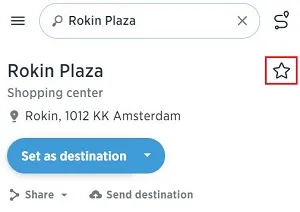
- Scegli un nome per il tuo Preferito.
- Una volta completata l'operazione, fai clic su Fatto. Vedrai immediata mene il preferito nella mappa Plan.TomTom.com.
- Fai clic su I miei elementi nel menu e su Luoghi per visualizzare l'elenco.
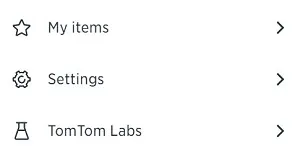
Importazione di file PDI
Nota: questa funzionalità non è supportata da TomTom GO Discover, GO Exclusive, GO Camper Max, GO Expert, GO Expert Plus, GO Superior, GO Camper Max 2a generazione.
Puoi importare file OV2 con una dimensione massima di 2 MB dal computer utilizzando la procedura riportata di seguito:
- Accedi a Plan.TomTom.com.
- Fai clic su I miei elementi nel menu, quindi su Luoghi.
- Fai clic su File PDI.
- Fai clic su Importa file OV2.
- Fai clic su Seleziona file e individua nel computer il file che desideri caricare.
- Se il dispositivo è collegato al computer tramite cavo USB, il file .OV2 verrà immediatamente sincronizzato. Diversamente, la sincronizzazione verrà eseguita la prossima volta che accendi il dispositivo e accedi al tuo account TomTom.
Importazione di file GPX
Puoi importare file GPX (traccia) della dimensione massima di 15 MB dal computer in questo modo:
- Accedi a Plan.TomTom.com.
- Fai clic su I miei elementi nel menu, quindi su Percorsi.
- Fai clic su Importa un file GPX.
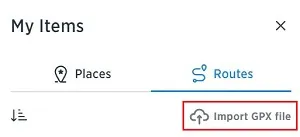
- Seleziona il file da caricare dal computer.
- Una volta caricato il file GPX, le tracce vengono estratte e visualizzate nel menu Percorsi.
- Seleziona il percorso importato e fai clic sui tre punti accanto al percorso salvato.
- Fai clic sull'interruttore per sincronizzare il percorso come traccia con i tuoi dispositivi.
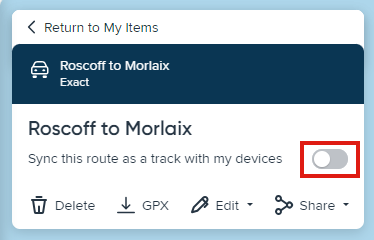
Sincronizzazione di preferiti, PDI e file GPX
- Sul dispositivo, vai su Impostazioni o Servizi TomTom.
- Tocca l'account TomTom o MyDrive.
- Accedi utilizzando il tuo indirizzo e-mail e la password
- Il tuo account è ora attivato e pronto per sincronizzare i tuoi elementi.
-
Per i preferiti:
Vai su Le mie posizioni sul dispositivo. -
Per i file GPX:
Vai su I miei percorsi sul dispositivo. -
Per i PDI:
Troverai i tuoi file PDI nel menu Le mie posizioni sul tuo dispositivo. La categoria Le mie posizioni avrà lo stesso nome del file OV2 caricato.
Suggerimento: puoi visualizzare i PDI sulla mappa con un'icona personalizzata. Vai su Impostazioni nel menu principale sul dispositivo, tocca Aspetto quindi Mostra elenchi di PDI sulla mappa e seleziona una categoria PDI e la rispettiva icona.
-
Per i preferiti:
Guarda il video
Questo video mostra come importare file di punti di interesse (PDI), file in formato GPS Exchange (GPX) e i preferiti salvati utilizzando Plan.TomTom.com. Il dispositivo di navigazione deve essere compatibile con Plan.TomTom.com.